
pacemaker是一款適用于類linux操作系統(tǒng)的高可用性集群軟件。pacemaker 被稱為“集群資源管理器”,它通過在集群節(jié)點(diǎn)之間進(jìn)行資源故障轉(zhuǎn)移來提供集群資源的最大可用性。pacemaker 使用 corosync 進(jìn)行集群組件之間的心跳和內(nèi)部通信,corosync 還負(fù)責(zé)集群中的投票選舉(quorum)。
先決條件
在我們開始之前,請確保你擁有以下內(nèi)容:
- 兩臺 RHEL 9/8 服務(wù)器
- Red Hat 訂閱或本地配置的倉庫
- 通過 SSH 訪問兩臺服務(wù)器
- root 或 sudo 權(quán)限
- 互聯(lián)網(wǎng)連接
實(shí)驗(yàn)室詳情:
- 服務(wù)器 1:node1.example.com(192.168.1.6)
- 服務(wù)器 2:node1.example.com(192.168.1.7)
- VIP:192.168.1.81
- 共享磁盤:/dev/sdb(2GB)
事不宜遲,讓我們深入了解這些步驟。
1、更新 /etc/hosts 文件
在兩個節(jié)點(diǎn)上的?/etc/hosts?文件中添加以下條目:
192.168.1.6node1.example.com192.168.1.7node2.example.com
2、安裝高可用包 Pacemaker
在 RHEL 9/8 的默認(rèn)包倉庫中無法獲取 Pacemaker 和其他必要的軟件包。因此,我們必須啟用高可用倉庫。在兩個節(jié)點(diǎn)上運(yùn)行以下訂閱管理器命令。
對于 RHEL 9 服務(wù)器:
$ sudo subscription-manager repos --enable=rhel-9-for-x86_64-highavailability-rpms
對于 RHEL 8 服務(wù)器:
$ sudo subscription-manager repos --enable=rhel-8-for-x86_64-highavailability-rpms
啟用倉庫后,運(yùn)行命令在兩個節(jié)點(diǎn)上安裝?pacemaker?包:
$ sudo dnf install pcs pacemaker fence-agents-all -y
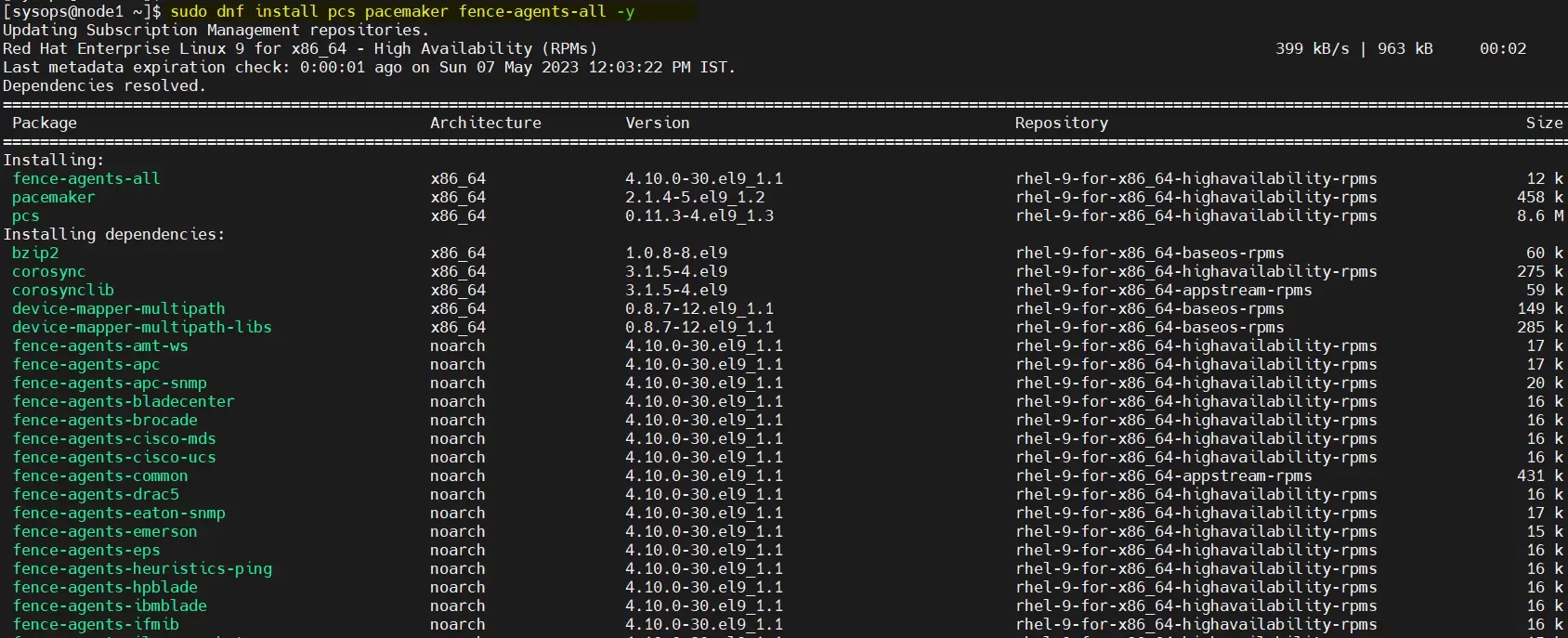
如何在 RHEL 9/8 上設(shè)置高可用性 apache(HTTP)集群
3、在防火墻中允許高可用端口
要允許防火墻中的高可用端口,請?jiān)诿總€節(jié)點(diǎn)上運(yùn)行以下命令:
$ sudo firewall-cmd --permanent --add-service=high-availability$ sudo firewall-cmd --reload
4、為 hacluster 用戶設(shè)置密碼并啟動 pcsd 服務(wù)
在兩臺服務(wù)器上為?hacluster?用戶設(shè)置密碼,運(yùn)行以下?echo?命令:
$ echo "<enter-password>" | sudo passwd --stdin hacluster</enter-password>
執(zhí)行以下命令在兩臺服務(wù)器上啟動并啟用集群服務(wù):
$ sudo systemctl start pcsd.service$ sudo systemctl enable pcsd.service
5、創(chuàng)建高可用集群
使用?pcs?命令對兩個節(jié)點(diǎn)進(jìn)行身份驗(yàn)證,從任何節(jié)點(diǎn)運(yùn)行以下命令。在我的例子中,我在?node1?上運(yùn)行它:
$ sudo pcs host auth node1.example.com node2.example.com
使用?hacluster?用戶進(jìn)行身份驗(yàn)證。

使用下面的?pcs cluster setup?命令將兩個節(jié)點(diǎn)添加到集群,這里我使用的集群名稱為?http_cluster。僅在?node1?上運(yùn)行命令:
$ sudo pcs cluster setup http_cluster --start node1.example.com node2.example.com$ sudo pcs cluster enable --all
這兩個命令的輸出如下所示:
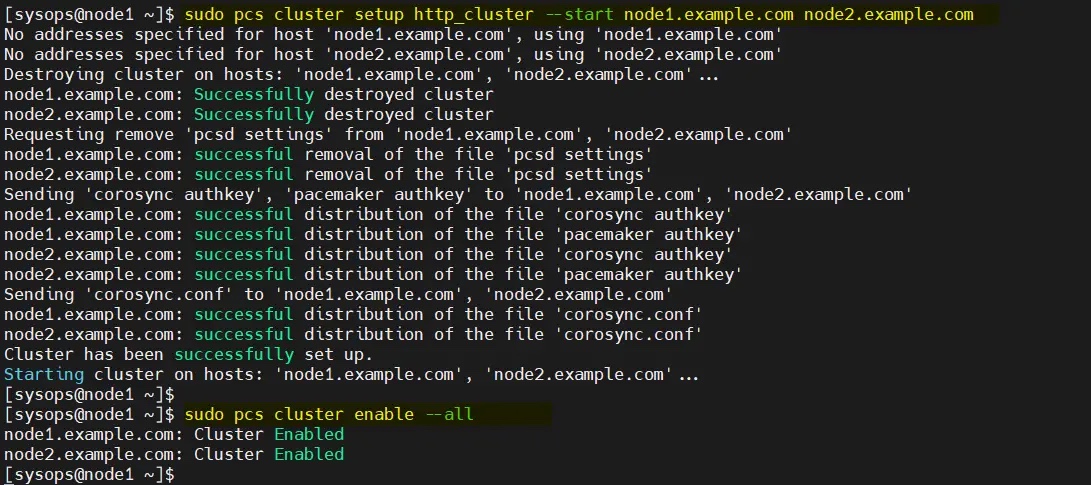
從任何節(jié)點(diǎn)驗(yàn)證初始集群狀態(tài):
$ sudo pcs cluster status
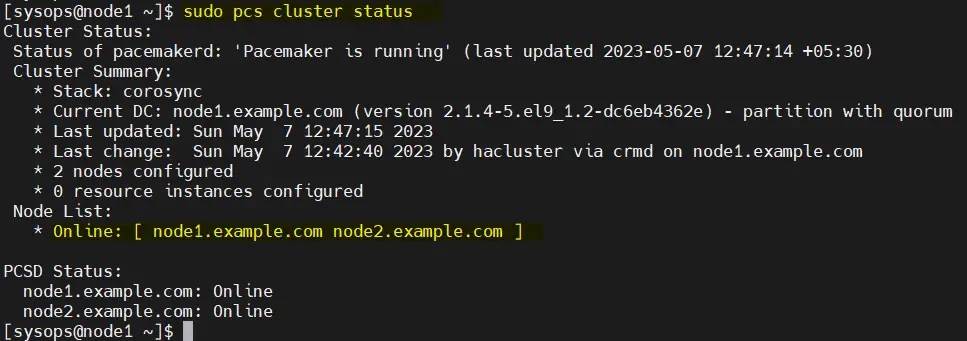
注意:在我們的實(shí)驗(yàn)室中,我們沒有任何防護(hù)設(shè)備,因此我們將其禁用。但在生產(chǎn)環(huán)境中,強(qiáng)烈建議配置防護(hù)。
$ sudo pcs property set stonith-enabled=false$ sudo pcs property set no-quorum-policy=ignore
6、為集群配置共享卷
在服務(wù)器上,掛載了一個大小為 2GB 的共享磁盤(/dev/sdb)。因此,我們將其配置為 LVM 卷并將其格式化為 XFS 文件系統(tǒng)。
在開始創(chuàng)建 LVM 卷之前,編輯兩個節(jié)點(diǎn)上的?/etc/lvm/lvm.conf?文件。
將參數(shù)?#system_id_source = “none”?更改為?system_id_source = “uname”:
$ sudo sed -i 's/# system_id_source = "none"/ system_id_source = "uname"/g' /etc/lvm/lvm.conf
在?node1?上依次執(zhí)行以下一組命令創(chuàng)建 LVM 卷:
$ sudo pvcreate /dev/sdb$ sudo vgcreate --setautoactivation n vg01 /dev/sdb$ sudo lvcreate -L1.99G -n lv01 vg01$ sudo lvs /dev/vg01/lv01$ sudo mkfs.xfs /dev/vg01/lv01
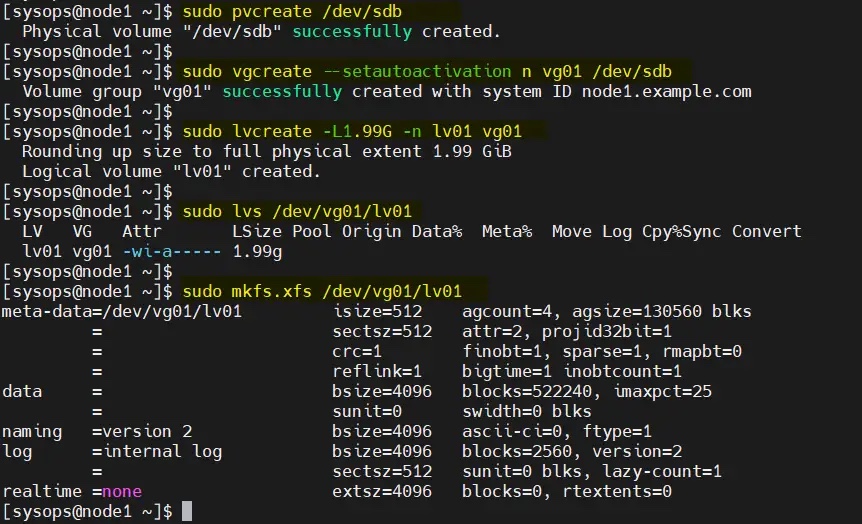
將共享設(shè)備添加到集群第二個節(jié)點(diǎn)(node2.example.com)上的 LVM 設(shè)備文件中,僅在?node2?上運(yùn)行以下命令:
[sysops@node2 ~]$ sudo lvmdevices --adddev /dev/sdb
7、安裝和配置 Apache Web 服務(wù)器(httpd)
在兩臺服務(wù)器上安裝 Apache web 服務(wù)器(httpd),運(yùn)行以下?dnf?命令:
$ sudo dnf install -y httpd wget
并允許防火墻中的 Apache 端口,在兩臺服務(wù)器上運(yùn)行以下?firewall-cmd?命令:
$ sudo firewall-cmd --permanent --zone=public --add-service=http$ sudo firewall-cmd --permanent --zone=public --add-service=https$ sudo firewall-cmd --reload
在兩個節(jié)點(diǎn)上創(chuàng)建?status.conf?文件,以便 Apache 資源代理獲取 Apache 的狀態(tài):
$ sudo bash -c 'cat /etc/httpd/conf.d/status.conf<location>SetHandler server-statusRequire local</location>END'$
修改兩個節(jié)點(diǎn)上的?/etc/logrotate.d/httpd:
替換下面的行
/bin/systemctl reload httpd.service > /dev/null 2>/dev/null || true
為
/usr/bin/test -f /run/httpd.pid >/dev/null 2>/dev/null &&/usr/bin/ps -q $(/usr/bin/cat /run/httpd.pid) >/dev/null 2>/dev/null &&/usr/sbin/httpd -f /etc/httpd/conf/httpd.conf -c "PidFile /run/httpd.pid" -k graceful > /dev/null 2>/dev/null || true
保存并退出文件。
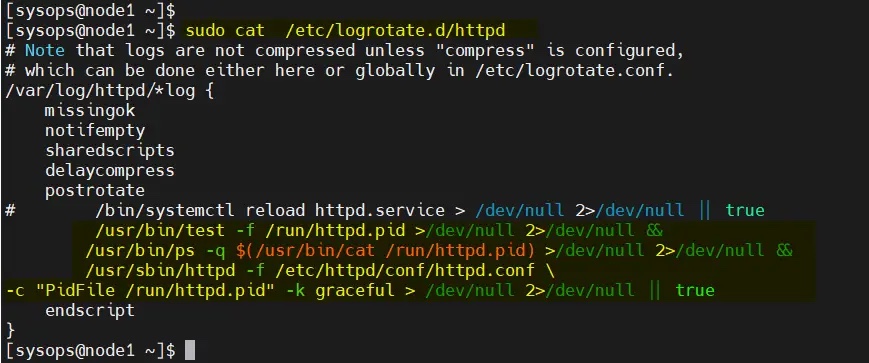
8、為 Apache 創(chuàng)建一個示例網(wǎng)頁
僅在?node1?上執(zhí)行以下命令:
$ sudo lvchange -ay vg01/lv01$ sudo mount /dev/vg01/lv01 /var/www/$ sudo mkdir /var/www/html$ sudo mkdir /var/www/cgi-bin$ sudo mkdir /var/www/error$ sudo bash -c ' cat /var/www/html/index.htmlHigh Availability Apache Cluster - Test Page END'$$ sudo umount /var/www
注意:如果啟用了 SElinux,則在兩臺服務(wù)器上運(yùn)行以下命令:
$ sudo restorecon -R /var/www
9、創(chuàng)建集群資源和資源組
為集群定義資源組和集群資源。在我的例子中,我們使用?webgroup?作為資源組。
- web_lvm?是共享 LVM 卷的資源名稱(/dev/vg01/lv01)
- web_fs?是將掛載在?/var/www?上的文件系統(tǒng)資源的名稱
- VirtualIP?是網(wǎng)卡?enp0s3?的 VIP(IPadd2)資源
- Website?是 Apache 配置文件的資源。
從任何節(jié)點(diǎn)執(zhí)行以下命令集。
$ sudo pcs resource create web_lvm ocf:heartbeat:LVM-activate vgname=vg01 vg_access_mode=system_id --group webgroup$ sudo pcs resource create web_fs Filesystem device="/dev/vg01/lv01" directory="/var/www" fstype="xfs" --group webgroup$ sudo pcs resource create VirtualIP IPaddr2 ip=192.168.1.81 cidr_netmask=24 nic=enp0s3 --group webgroup$ sudo pcs resource create Website apache configfile="/etc/httpd/conf/httpd.conf" statusurl="http://127.0.0.1/server-status" --group webgroup

現(xiàn)在驗(yàn)證集群資源狀態(tài),運(yùn)行:
$ sudo pcs status
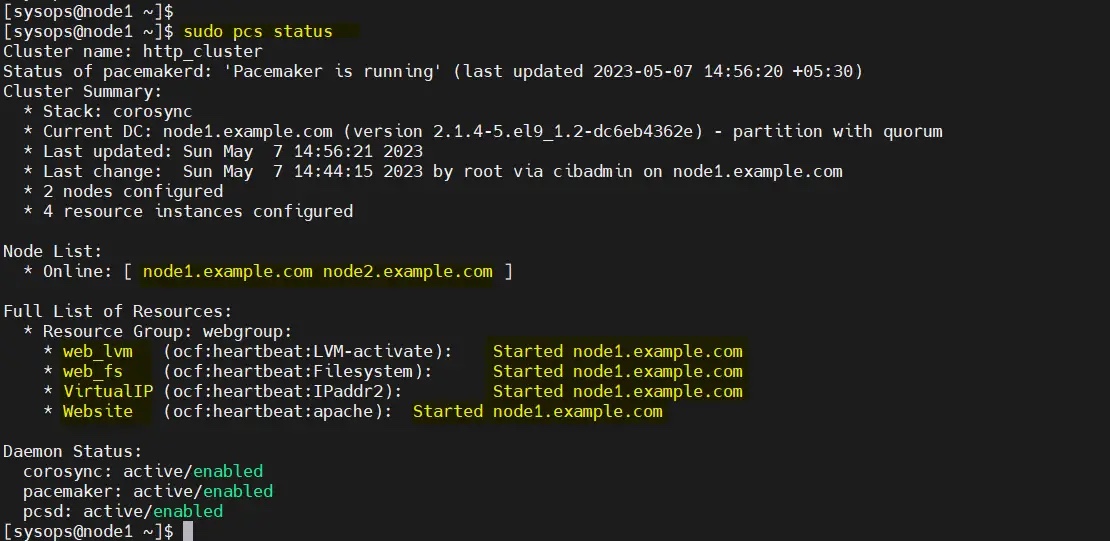
很好,上面的輸出顯示所有資源都在?node1?上啟動。
10、測試 Apache 集群
嘗試使用 VIP(192.168.1.81)訪問網(wǎng)頁。
使用?curl?命令或網(wǎng)絡(luò)瀏覽器訪問網(wǎng)頁:
$ curl http://192.168.1.81

或者
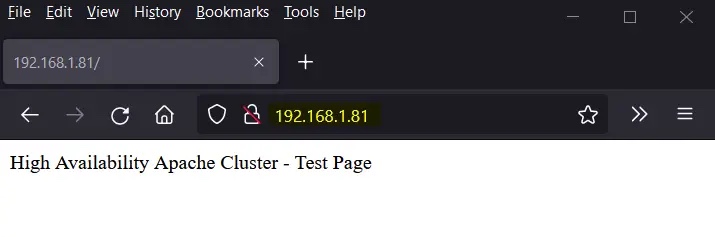
完美!以上輸出確認(rèn)我們能夠訪問我們高可用 Apache 集群的網(wǎng)頁。
讓我們嘗試將集群資源從?node1?移動到?node2,運(yùn)行:
$ sudo pcs node standby node1.example.com$ sudo pcs status

完美,以上輸出確認(rèn)集群資源已從?node1?遷移到?node2。
要從備用節(jié)點(diǎn)(node1.example.com)中刪除節(jié)點(diǎn),運(yùn)行以下命令:
$ sudo pcs node unstandby node1.example.com
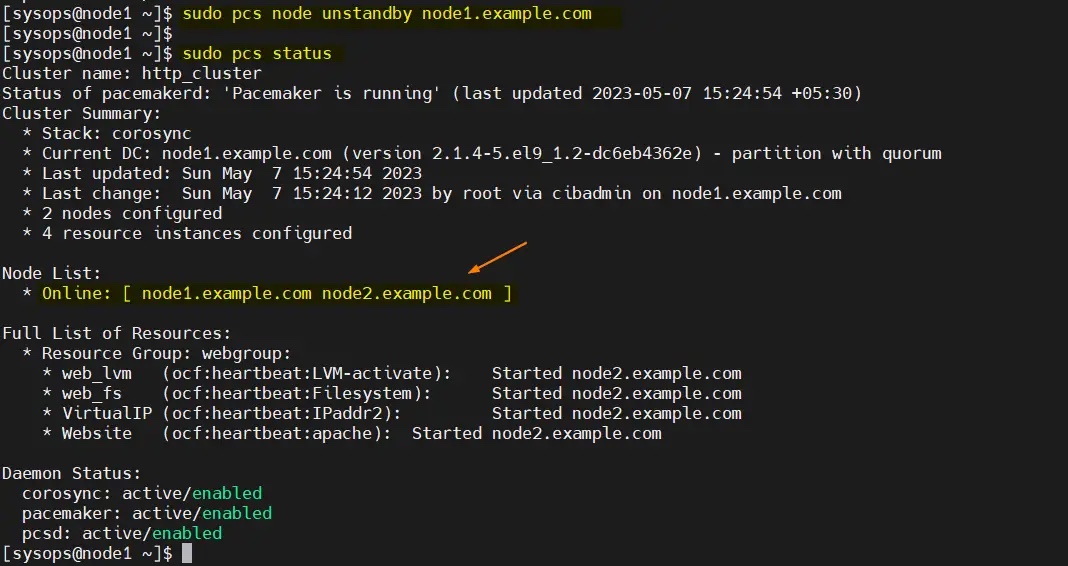
.jpg)

















.png)
